win10系统下怎样将鼠标的左键和右键对调
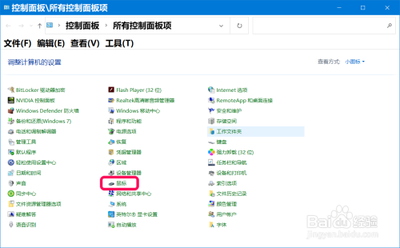
Win10系统下将鼠标的左键和右键对调的方法
在Win10系统中,用户可能因为个人习惯或其他原因需要将鼠标的左键和右键功能对调。以下是几种可行的方法:
方法一:通过设备设置调整
- 打开设置:鼠标右键点击“开始”菜单,选择“设置”。
- 进入设备设置:在设置窗口中,点击“设备”选项。
- 选择鼠标设置:在设备窗口中,选择“鼠标”。
- 调整主按钮:在鼠标设置窗口中,找到“主按钮”选项。点击“左手模式”或“右手模式”,根据需要选择相应选项。
- 重启电脑:关闭设置窗口,重新启动电脑。
方法二:通过控制面板调整
- 打开控制面板:进入控制面板。
- 选择鼠标设置:点击“硬件和声音”选项,然后点击“鼠标”选项按钮。
- 切换鼠标键配置:在鼠标属性窗口中,找到“鼠标键配置”一栏,勾选“切换主要和次要的按钮”。
方法三:通过注册表编辑器调整
- 打开注册表编辑器:按下Win+R键,打开“运行”窗口,输入“regedit”,点击“确定”打开注册表编辑器。
- 定位到鼠标键设置:在注册表编辑器中,依次展开以下路径:HKEY_CURRENT_USERControlPanelMouse。
- 修改鼠标键设置:在右侧窗口中找到“SwapMouseButtons”项,双击打开,将数值数据改为0(表示不交换)或1(表示交换)。
- 重启电脑:关闭注册表编辑器,重新启动电脑。
方法四:通过第三方软件调整
- 下载并安装软件:下载并安装合适的软件版本。
- 调整鼠标按键设置:打开软件,选择需要调整的鼠标按键,然后设定对应的功能。
- 保存设置并重启:根据软件的操作提示,保存设置并关闭软件,重新启动电脑。
以上方法均可以在Win10系统下实现鼠标的左键和右键功能对调。用户可以根据自己的需求和操作习惯选择合适的方法。
本篇文章所含信息均从网络公开资源搜集整理,旨在为读者提供参考。尽管我们在编辑过程中力求信息的准确性和完整性,但无法对所有内容的时效性、真实性及全面性做出绝对保证。读者在阅读和使用这些信息时,应自行评估其适用性,并承担可能由此产生的风险。本网站/作者不对因信息使用不当或误解而造成的任何损失或损害承担责任。
